Jak Włączyć Automatyczną Aktualizację Aplikacji na Androidzie
Prosty Proces Włączania Automatycznej Aktualizacji Aplikacji
W obecnych czasach, aby pozostać na bieżąco z najnowszymi funkcjami oraz poprawkami bezpieczeństwa aplikacji, włączenie automatycznej aktualizacji aplikacji na Androidzie staje się niezwykle istotnym zagadnieniem. Proces ten jest wyjątkowo prosty. Aby to zrobić, wystarczy otworzyć aplikację Google Play, przejść do menu ustawień, a następnie zaznaczyć opcję automatycznych aktualizacji. Dzięki temu masz pewność, że wszystkie zainstalowane aplikacje będą zawsze aktualizowane do najnowszych wersji. To nie tylko poprawia wydajność urządzenia, ale także znacząco zwiększa jego bezpieczeństwo, chroniąc Twoje dane osobowe.
Automatyczna aktualizacja aplikacji pozwala na zaoszczędzenie cennego czasu, eliminując potrzebę ręcznego sprawdzania dostępności nowych wersji. Po aktywacji tej funkcji, aplikacje będą się aktualizować w tle, co oznacza, że nie musisz nic robić. Warto jednak pamiętać, że niektóre aplikacje mogą wymagać większej ilości danych, co może generować dodatkowe koszty. Dlatego zaleca się ustawienie ograniczenia aktualizacji do sieci Wi-Fi, aby uniknąć nieprzewidzianych wydatków związanych z danymi mobilnymi.
Dzięki automatycznym aktualizacjom możesz również cieszyć się najnowszymi funkcjami i usprawnieniami, które są regularnie wprowadzane przez deweloperów. Należy mieć na uwadze, że niektóre aplikacje mogą wprowadzać istotne zmiany, które mogą wpłynąć na ich funkcjonowanie. Dlatego warto włączyć automatyczne aktualizacje, aby zawsze mieć dostęp do najnowszych, stabilnych i bezpiecznych wersji aplikacji.
Jak Wybrać Aplikacje Do Automatycznej Aktualizacji
Zarządzanie aktualizacjami aplikacji staje się znacznie łatwiejsze, gdy masz możliwość wyboru konkretnych aplikacji, które mają być aktualizowane automatycznie. Możesz to zrobić w ustawieniach Google Play, gdzie możesz wybrać konkretne aplikacje, które chcesz aktualizować w trybie automatycznym. To rozwiązanie jest szczególnie korzystne dla osób korzystających z różnorodnych aplikacji, z których niektóre mogą być dla nich mniej istotne.
Wybierając aplikacje do automatycznej aktualizacji, zyskujesz większą kontrolę nad tym, co dzieje się na Twoim urządzeniu. Przykładowo, jeśli korzystasz z aplikacji do zarządzania finansami, możesz chcieć, aby ta aplikacja była zawsze aktualna, aby mieć dostęp do najnowszych zabezpieczeń i funkcji. Z kolei aplikacje rozrywkowe mogą nie być tak pilne, co pozwala na ustawienie ich na ręczną aktualizację, co daje Ci możliwość lepszego zarządzania przestrzenią w pamięci.
Dzięki temu rozwiązaniu możesz także ograniczyć zużycie danych mobilnych, ustalając, które aplikacje mają się aktualizować wyłącznie przy połączeniu Wi-Fi. W ten sposób skorzystasz z automatycznych aktualizacji, jednocześnie unikając nieplanowanych wydatków związanych z transferem danych. Wybór aplikacji do automatycznej aktualizacji to również doskonała okazja do lepszego zarządzania przestrzenią na urządzeniu, co jest kluczowe, gdy masz ograniczoną ilość pamięci dostępnej na swoim telefonie.
Jak Kontrolować Zużycie Danych Podczas Aktualizacji Aplikacji
W erze smartfonów, gdzie dostępność internetu mobilnego jest powszechna, kontrola zużycia danych staje się niezwykle istotna. Dzięki odpowiednim ustawieniom automatycznej aktualizacji aplikacji, możesz skoncentrować się na unikaniu nieprzewidzianych kosztów związanych z danymi mobilnymi. W Google Play istnieje opcja, która pozwala na aktualizowanie aplikacji tylko wtedy, gdy urządzenie jest połączone z Wi-Fi. Można to łatwo ustawić w sekcji dotyczącej danych w ustawieniach Google Play.
Korzystając z tej funkcji, nie tylko zabezpieczasz swój portfel przed nieoczekiwanymi wydatkami, ale także zarządzasz dostępnością danych na swoim urządzeniu. Należy pamiętać, że niektóre aplikacje mogą wymagać dużej ilości danych do pobrania aktualizacji, co może prowadzić do przekroczenia limitu transferu. Dlatego warto zachować ostrożność i sprawdzić, które aplikacje są najbardziej wymagające pod względem danych.
Warto również zauważyć, że niektóre aplikacje, takie jak gry czy aplikacje multimedialne, mogą zawierać duże aktualizacje. W takich sytuacjach warto zastanowić się, które z tych aplikacji powinny być aktualizowane automatycznie, a które lepiej zaktualizować ręcznie. Taki sposób postępowania daje Ci pełną kontrolę nad tym, co dzieje się na Twoim urządzeniu i umożliwia efektywne zarządzanie zasobami internetu.
Jak Planować Czas Aktualizacji Aplikacji
Choć automatyczne aktualizacje aplikacji to świetne rozwiązanie, czasami mogą one zakłócać codzienne użytkowanie urządzenia. Dlatego warto zastanowić się nad wprowadzeniem czasowego planowania aktualizacji. W Google Play istnieje możliwość ustawienia godzin, w których aplikacje będą się aktualizować. Dzięki temu możesz ustalić, że aktualizacje będą przeprowadzane w nocy, gdy rzadziej korzystasz z telefonu.
Zarządzanie czasem aktualizacji pozwala na lepszą organizację i minimalizuje ryzyko, że aktualizacja zaskoczy Cię w nieodpowiednim momencie, na przykład podczas ważnej rozmowy telefonicznej lub w trakcie korzystania z aplikacji. Planowanie czasowe aktualizacji zapewnia również, że wszystkie aplikacje będą działać optymalnie, gdy ich potrzebujesz, co jest szczególnie istotne w przypadku aplikacji biznesowych.
Ustawiając preferencje dotyczące czasowego planowania aktualizacji, możesz również dostosować inne ustawienia, takie jak rodzaj połączenia (Wi-Fi czy dane mobilne). Dzięki temu masz pełną kontrolę nad tym, jak i kiedy aplikacje będą się aktualizować, co jest kluczowe dla osób intensywnie korzystających z urządzeń mobilnych.
Jak Otrzymywać Powiadomienia o Aktualizacjach Aplikacji
Otrzymywanie powiadomień o zakończonych aktualizacjach to niezwykle przydatna funkcja, która usprawnia proces zarządzania aplikacjami. Dzięki tej opcji zawsze będziesz na bieżąco, wiedząc, które aplikacje zostały zaktualizowane. To istotne, szczególnie jeśli zależy Ci na korzystaniu z najnowszych funkcji i poprawek bezpieczeństwa. Gdy aplikacje aktualizują się w tle, możesz stracić z oczu, które z nich otrzymały nowe wersje.
Ustawienia powiadomień w Google Play pozwalają na dostosowanie rodzaju powiadomień, które chcesz otrzymywać. Możesz zdecydować, czy chcesz być powiadamiany o każdej aktualizacji, czy też preferujesz ogólne podsumowanie. Taka elastyczność daje Ci większą kontrolę nad tym, co dzieje się na Twoim urządzeniu, a także pozwala na skupienie się na ważniejszych powiadomieniach, takich jak wiadomości czy połączenia.
Warto również pamiętać, że powiadomienia o aktualizacjach mogą zawierać istotne informacje na temat nowości w aplikacjach, co pozwala na szybsze zapoznanie się z nowymi funkcjami. Dzięki temu możesz lepiej wykorzystać możliwości aplikacji i dostosować ich wykorzystanie do swoich potrzeb, a także uniknąć nieprzyjemnych niespodzianek związanych z błędami w starszych wersjach aplikacji.
Jak Ręcznie Zaktualizować Aplikacje na Androidzie
Jak Otworzyć Google Play w Celu Ręcznej Aktualizacji
Dla wielu użytkowników Androida, ręczna aktualizacja aplikacji jest kluczowym elementem zarządzania ich urządzeniami. Aby sprawdzić dostępność aktualizacji, należy otworzyć aplikację Google Play. Po jej uruchomieniu, wystarczy przejść do sekcji „Moje aplikacje i gry”. Tam znajdziesz listę zainstalowanych aplikacji oraz te, które wymagają aktualizacji.
Ręczne sprawdzanie aktualizacji jest szczególnie istotne w sytuacjach, gdy potrzebujesz nowej wersji aplikacji, aby korzystać z jej najnowszych funkcji. Warto to robić regularnie, aby nie przegapić ważnych ulepszeń. Może się zdarzyć, że deweloperzy wprowadzają istotne poprawki, które wpływają na działanie aplikacji, a ich zainstalowanie może rozwiązać napotkane problemy.
Dzięki ręcznym aktualizacjom masz pełną kontrolę nad tym, co jest zainstalowane na Twoim urządzeniu. Możesz zweryfikować, które aplikacje nie są już aktualne, a następnie zdecydować, czy chcesz je zaktualizować, czy może lepiej je usunąć. Jeśli nie używasz danej aplikacji, rozważ jej usunięcie, aby zwolnić miejsce na nowe programy, co jest szczególnie ważne w przypadku urządzeń z ograniczoną pamięcią.
Jak Zaktualizować Wszystkie Aplikacje Naraz
Zdarza się, że masz na swoim urządzeniu wiele aplikacji, które wymagają aktualizacji. W takim przypadku, aby zaoszczędzić czas, możesz wybrać opcję „Aktualizuj wszystko”. To bardzo wygodne rozwiązanie, które pozwala na jednoczesne zaktualizowanie wszystkich aplikacji, które mają dostępne nowe wersje.
Wybierając tę opcję, możesz skupić się na innych zadaniach, podczas gdy aktualizacje odbywają się w tle. To idealne rozwiązanie dla osób, które nie chcą tracić czasu na ręczne aktualizowanie każdej aplikacji z osobna. Pamiętaj, że aktualizacja wszystkich aplikacji jednocześnie może wymagać większej ilości danych, dlatego warto to robić, gdy jesteś podłączony do Wi-Fi, aby uniknąć niepotrzebnych kosztów związanych z danymi mobilnymi.
Jednakże przed aktualizacją wszystkich aplikacji, warto zweryfikować, które z nich są krytyczne dla Twojego codziennego użytkowania. Czasami nowa wersja aplikacji może wprowadzać zmiany, które niekoniecznie są zgodne z Twoimi oczekiwaniami. Dlatego dobrze jest być świadomym, co się aktualizuje, aby w razie potrzeby móc wrócić do wcześniejszej wersji aplikacji.
Jak Zaktualizować Pojedyncze Aplikacje
Ręczna aktualizacja pojedynczych aplikacji pozwala na bardziej selektywne podejście do aktualizacji. Jeśli zauważysz, że jedna z aplikacji wymaga pilnej aktualizacji, wystarczy kliknąć przycisk „Aktualizuj” obok danej aplikacji w sekcji „Moje aplikacje i gry”. Taki sposób aktualizacji pozwala skupić się na istotnych aplikacjach, które są kluczowe dla Twojej codzienności.
Możliwość aktualizacji pojedynczych aplikacji daje użytkownikom większą kontrolę nad tym, co dzieje się na ich urządzeniu. Często aplikacje zainstalowane na Twoim telefonie mogą mieć różne funkcje, a ich aktualizacje mogą nie być równocześnie istotne. Dlatego, jeśli korzystasz z aplikacji do pracy, warto zainwestować czas w jej aktualizację, aby mieć pewność, że działa w optymalny sposób.
Każda aktualizacja może wprowadzać nie tylko nowe funkcje, ale także poprawki błędów, które mogą wpływać na wydajność aplikacji. Dlatego regularne aktualizacje pojedynczych aplikacji są kluczowe dla ich sprawnego działania. Warto to robić, aby zapewnić sobie najlepsze doświadczenia użytkowania oraz bezpieczeństwo danych.
Gdzie Sprawdzić Aktualizacje w Ustawieniach Google Play
Możliwość sprawdzania aktualizacji w ustawieniach aplikacji Google Play to kolejny kluczowy krok w zarządzaniu aplikacjami na swoim urządzeniu. W tym celu należy przejść do sekcji ustawień, gdzie można sprawdzić, czy automatyczne aktualizacje są włączone lub wyłączone.
Warto regularnie kontrolować te ustawienia, aby mieć pewność, że aplikacje są aktualizowane we właściwy sposób. Często zaktualizowane aplikacje nie tylko poprawiają funkcjonalność, ale również zwiększają bezpieczeństwo, co w obecnych czasach jest niezwykle istotne. Zmiany w systemie operacyjnym mogą wpływać na działanie aplikacji, dlatego ich regularna aktualizacja jest kluczowa.
Dzięki tej funkcji użytkownik ma również większą kontrolę nad tym, ile danych używa. Możesz zdecydować, które aplikacje mają być aktualizowane automatycznie, aby nie obciążały Twojego planu taryfowego. Takie podejście pozwala na bardziej racjonalne zarządzanie danymi oraz zapewnia, że urządzenie będzie działać sprawnie i bez problemów.
Jak Aktualizować Aplikacje w Tle na Androidzie
Niektóre aplikacje na Androida mają zdolność do aktualizacji w tle, co oznacza, że proces aktualizacji odbywa się automatycznie, nawet gdy nie korzystasz z aplikacji. Warto sprawdzić, które aplikacje korzystają z tej funkcji, ponieważ takie podejście pozwala na oszczędność czasu i energii.
Aktualizacje w tle są niezwykle przydatne, ponieważ pozwalają na bieżąco utrzymywać aplikacje w najnowszej wersji, co z kolei zapewnia dostęp do nowych funkcji oraz poprawek błędów. Należy jednak pamiętać, że niektóre aplikacje mogą wymagać dużych zasobów, co może wpływać na wydajność urządzenia. Warto zwrócić na to uwagę i monitorować, które aplikacje aktualizują się w tle.
Aby sprawdzić, które aplikacje aktualizują się w tle, wystarczy przejść do sekcji „Moje aplikacje i gry” w Google Play. Jeśli zauważysz, że jakaś aplikacja zbyt często aktualizuje się w tle, możesz zmienić ustawienia tej aplikacji lub wyłączyć tę funkcję, aby oszczędzać zasoby swojego urządzenia.
Jak Zaktualizować Aplikacje Poza Google Play
Używanie APKMirror do Alternatywnych Aktualizacji Aplikacji
Dla użytkowników Androida, którzy szukają alternatywnych źródeł aktualizacji aplikacji, APKMirror to niezwykle popularne rozwiązanie. To platforma, która umożliwia pobieranie plików APK, które można zainstalować ręcznie. Jest to szczególnie przydatne w przypadku, gdy aplikacje nie są dostępne w Google Play lub gdy chcesz zainstalować starszą wersję aplikacji.
Pobieranie aplikacji z APKMirror jest stosunkowo proste. Wystarczy odwiedzić stronę, wyszukać interesującą aplikację i pobrać odpowiedni plik APK. Należy jednak pamiętać, że instalacja aplikacji z zewnętrznych źródeł może wiązać się z ryzykiem, dlatego zawsze warto sprawdzić źródło plików, aby uniknąć instalacji złośliwego oprogramowania.
Warto również zwrócić uwagę na kompatybilność wersji aplikacji z Twoim urządzeniem. Przed pobraniem pliku APK zawsze warto sprawdzić, czy aplikacja jest dostosowana do modelu Twojego smartfona oraz wersji systemu operacyjnego. Tylko wtedy możesz mieć pewność, że nowa aplikacja będzie działać poprawnie na Twoim urządzeniu.
Jak Zainstalować Plik APK z APKMirror
Po pobraniu pliku APK z APKMirror, następnym krokiem jest jego zainstalowanie. Aby to zrobić, należy przejść do folderu, w którym został zapisany plik, a następnie kliknąć na niego, aby rozpocząć proces instalacji. Warto pamiętać, że przed instalacją z zewnętrznego źródła, trzeba włączyć w ustawieniach telefonu opcję zezwalającą na instalację aplikacji z nieznanych źródeł.
Instalacja plików APK jest stosunkowo prostym procesem, ale warto zachować ostrożność. Upewnij się, że plik pochodzi z zaufanego źródła, ponieważ złośliwe oprogramowanie może być ukryte w nieautoryzowanych plikach APK. Przed przystąpieniem do instalacji warto również sprawdzić wymagania systemowe, aby upewnić się, że aplikacja będzie działać na Twoim urządzeniu.
Po zakończeniu instalacji aplikacji, dobrze jest sprawdzić jej poprawne działanie. Upewnij się, że możesz korzystać ze wszystkich funkcji oraz że aplikacja nie generuje błędów. W razie problemów, warto rozważyć ponowne pobranie pliku APK lub kontakt z deweloperem aplikacji, aby uzyskać pomoc w rozwiązaniu napotkanych trudności.
Jak Zapewnić Bezpieczeństwo Podczas Instalacji Aplikacji
Bezpieczeństwo instalacji aplikacji z zewnętrznych źródeł to kluczowy aspekt, o którym należy pamiętać. Zawsze sprawdzaj źródło plików, które pobierasz. Nieautoryzowane strony mogą oferować złośliwe oprogramowanie, które może zaszkodzić Twojemu urządzeniu oraz danym. Dlatego zawsze korzystaj z renomowanych platform, takich jak APKMirror, które są znane z bezpieczeństwa i autoryzacji plików.
Przed pobraniem aplikacji z nieznanego źródła, warto również zweryfikować opinie innych użytkowników oraz sprawdzić, czy aplikacja ma pozytywne recenzje. To pozwala na uzyskanie dodatkowych informacji na temat aplikacji, a także na zminimalizowanie ryzyka związanego z pobraniem złośliwego oprogramowania.
Warto również regularnie aktualizować oprogramowanie zabezpieczające na swoim urządzeniu, aby zapewnić dodatkową warstwę ochrony. Dzięki temu możesz czuć się bezpieczniej, instalując aplikacje z niezaufanych źródeł. W przypadku jakichkolwiek podejrzeń lub problemów, zawsze zaleca się usunięcie podejrzanej aplikacji i zainstalowanie jej ponownie z oficjalnego źródła.
Jak Weryfikować Aktualizacje Aplikacji
Po zainstalowaniu nowej wersji aplikacji, zawsze warto zweryfikować, czy instalacja przebiegła poprawnie. Można to zrobić, sprawdzając wersję aplikacji w ustawieniach. Upewnij się, że zainstalowana wersja to ta, której oczekiwałeś. Warto również zapoznać się z nowymi funkcjami i poprawkami, które mogą być częścią aktualizacji.
Weryfikacja aktualizacji jest kluczowym krokiem, który pozwala upewnić się, że aplikacja działa zgodnie z oczekiwaniami. Czasami nowe wersje mogą wprowadzać zmiany, które niekoniecznie są zgodne z Twoimi potrzebami, dlatego warto być świadomym, co się zmienia w aplikacji. Jeśli zauważysz jakiekolwiek problemy, rozważ możliwość powrotu do wcześniejszej wersji lub skontaktuj się z deweloperem.
Dzięki systematycznej weryfikacji aktualizacji możesz być pewny, że korzystasz z najnowszej, najbezpieczniejszej i najwydajniejszej wersji aplikacji. To szczególnie istotne, gdy korzystasz z aplikacji związanych z finansami czy danymi osobowymi, gdzie każdy błąd może mieć poważne konsekwencje.
Jak Usunąć Stare Wersje Aplikacji
Po zainstalowaniu nowej wersji aplikacji warto pamiętać o usunięciu starej wersji. Dzięki temu możesz zwolnić miejsce na swoim urządzeniu, co jest kluczowe, jeśli masz ograniczoną pamięć. Wiele aplikacji zajmuje znaczną ilość miejsca, a regularne usuwanie starych wersji pozwala na utrzymanie porządku w systemie.
Usuwanie starych wersji aplikacji to także kwestia bezpieczeństwa. Starsze wersje mogą zawierać nieaktualne komponenty, które mogą być podatne na ataki. Dlatego regularne czyszczenie zainstalowanych aplikacji powinno być częścią rutyny użytkownika Androida.
Aby usunąć starą wersję aplikacji, wystarczy przejść do sekcji zarządzania aplikacjami w ustawieniach urządzenia. Wybierz aplikację, której chcesz się pozbyć, a następnie kliknij przycisk „Usuń”. Upewnij się, że nowa wersja działa poprawnie, zanim zdecydujesz się na usunięcie starej wersji aplikacji.
Jak Rozwiązać Problemy z Aktualizacją Aplikacji
Jak Radzić Sobie z Brakiem Miejsca na Urządzeniu
Brak miejsca na urządzeniu to jeden z najczęstszych problemów, z którymi borykają się użytkownicy Androida. Często zdarza się, że aplikacje nie mogą się aktualizować z powodu niewystarczającej ilości wolnej przestrzeni. Dlatego regularne zarządzanie pamięcią urządzenia jest kluczowe, aby unikać takich trudności.
Aby zwolnić miejsce, warto zacząć od usunięcia aplikacji, których już nie używasz. Możesz także przeanalizować pliki multimedialne, takie jak zdjęcia czy filmy, które zajmują znaczną ilość pamięci. Możesz rozważyć przeniesienie ich na zewnętrzną kartę SD lub do chmury, aby zwolnić miejsce na urządzeniu.
Innym sposobem na oszczędzanie miejsca jest korzystanie z aplikacji do zarządzania pamięcią, które mogą pomóc w identyfikacji zbędnych plików. Regularne czyszczenie pamięci urządzenia pozwoli na uniknięcie problemów z aktualizacjami, a także poprawi ogólną wydajność telefonu.
Jak Rozwiązać Problemy z Połączeniem Internetowym
Problemy z połączeniem internetowym mogą znacząco wpłynąć na proces aktualizacji aplikacji. Jeśli aktualizacja się nie powiodła, pierwszym krokiem powinno być sprawdzenie, czy masz aktywne połączenie z internetem. Możesz to zrobić, próbując otworzyć stronę internetową lub skorzystać z innej aplikacji, która wymaga dostępu do internetu.
W przypadku problemów z połączeniem, spróbuj przełączyć się między Wi-Fi a danymi mobilnymi. Czasami sygnał Wi-Fi może być słaby, co wpływa na jakość połączenia. Warto również zrestartować router lub modem, aby poprawić jakość sygnału.
Jeśli problemy z połączeniem utrzymują się, warto skontaktować się z operatorem internetu, aby sprawdzić, czy nie ma większych problemów z siecią. Upewnij się, że nie ma aktywowanych ograniczeń, które mogą blokować aktualizacje aplikacji. Rozwiązanie problemów z połączeniem internetowym jest kluczowe, aby móc korzystać z najnowszych aktualizacji i funkcji.
Jak Radzić Sobie z Błędami Podczas Aktualizacji
Błędy podczas aktualizacji aplikacji mogą być frustrujące, ale są dość powszechne. Jeśli napotkałeś na błąd podczas aktualizacji, pierwszym krokiem powinno być sprawdzenie, czy masz wystarczająco dużo miejsca na urządzeniu. Upewnij się, że aplikacja, którą próbujesz zaktualizować, jest zgodna z wersją systemu operacyjnego.
Czasami problemy z aktualizacją mogą wynikać z błędów po stronie serwera Google Play. W takim przypadku warto spróbować ponownie zaktualizować aplikację po pewnym czasie. Możesz również spróbować wyczyścić pamięć podręczną aplikacji Google Play, co często rozwiązuje problem.
Jeśli problemy z aktualizacjami się nie rozwiązują, warto również rozważyć reinstalację aplikacji. Usuń problematyczną aplikację i zainstaluj ją ponownie z Google Play. Takie podejście często rozwiązuje problemy, które uniemożliwiają aktualizację.
Jak Radzić Sobie z Niekompatybilnością Z Systemem Operacyjnym
Niekompatybilność z systemem operacyjnym to inny częsty problem z aktualizacją aplikacji. Upewnij się, że aplikacja, którą chcesz zaktualizować, jest zgodna z wersją Androida, którą masz na swoim urządzeniu. Sprawdzenie wymagań systemowych aplikacji jest kluczowe przed przystąpieniem do aktualizacji.
Jeśli zauważysz, że aplikacja jest niekompatybilna, sprawdź, czy dostępna jest nowa wersja systemu operacyjnego. Czasami aktualizacje aplikacji są wprowadzane tylko dla najnowszych wersji Androida. Jeśli Twój system operacyjny jest przestarzały, rozważ aktualizację do nowszej wersji, aby korzystać z najnowszych funkcji aplikacji.
Możesz również rozważyć korzystanie z alternatywnych aplikacji, które są zgodne z Twoim systemem operacyjnym. Warto poszukać zamienników, które oferują podobne funkcje, ale działają na starszych wersjach Androida. Dzięki temu będziesz mógł korzystać z funkcji, które są dla Ciebie istotne, nawet jeśli oryginalna aplikacja jest niekompatybilna.
Najczęściej Zadawane Pytania Dotyczące Aktualizacji Aplikacji
Jak Włączyć Automatyczną Aktualizację Aplikacji na Androidzie?
Aby włączyć automatyczną aktualizację aplikacji, otwórz Google Play, przejdź do „Ustawienia” i wybierz „Automatyczne aktualizacje aplikacji”. Możesz wybrać opcję aktualizacji przez Wi-Fi lub dane mobilne, co daje Ci elastyczność w zarządzaniu aktualizacjami.
Czy Mogę Wyłączyć Automatyczne Aktualizacje Dla Pojedynczych Aplikacji?
Tak, możesz wyłączyć automatyczne aktualizacje dla wybranych aplikacji. W Google Play znajdź aplikację, kliknij na nią, a następnie odznacz opcję automatycznej aktualizacji, co pozwoli Ci na większą kontrolę nad tym, co jest aktualizowane na Twoim urządzeniu.
Co Zrobić, Gdy Brakuje Miejsca na Aktualizacje Aplikacji?
Gdy brakuje miejsca, usuń aplikacje, których już nie używasz, lub przenieś pliki multimedialne na zewnętrzną pamięć. Możesz również skorzystać z aplikacji do zarządzania pamięcią, które pomogą Ci w identyfikacji zbędnych plików i zwolnieniu miejsca na nowe aktualizacje.
Jak Ręcznie Zaktualizować Aplikacje?
Aby ręcznie zaktualizować aplikacje, otwórz Google Play, przejdź do „Moje aplikacje i gry”, a następnie kliknij „Aktualizuj” obok aplikacji, którą chcesz zaktualizować. Dzięki temu będziesz mógł mieć pełną kontrolę nad tym, co jest aktualizowane na Twoim urządzeniu.
Jak Sprawdzić, Czy Aplikacja Zaktualizowała Się Poprawnie?
Aby sprawdzić, czy aplikacja zaktualizowała się poprawnie, wejdź w ustawienia aplikacji i zweryfikuj wersję. Możesz także uruchomić aplikację, aby upewnić się, że działa poprawnie, co jest kluczowe dla efektywnego użytkowania.
Czy Mogę Zainstalować Aplikację z APKMirror?
Tak, APKMirror to bezpieczne źródło do pobierania plików APK. Upewnij się jednak, że plik pochodzi z zaufanego źródła i jest zgodny z Twoim urządzeniem przed instalacją, aby uniknąć problemów z bezpieczeństwem.
Co Zrobić, Jeśli Aplikacja Nie Aktualizuje Się?
Jeśli aplikacja nie aktualizuje się, sprawdź połączenie z internetem, upewnij się, że masz wystarczająco dużo miejsca na urządzeniu i spróbuj ponownie. Możesz także wyczyścić pamięć podręczną Google Play, co często rozwiązuje problemy z aktualizacjami aplikacji.
Jakie Są Zalety Ręcznej Aktualizacji Aplikacji?
Ręczna aktualizacja aplikacji pozwala na większą kontrolę nad tym, co jest aktualizowane. Możesz aktualizować tylko te aplikacje, które są dla Ciebie istotne, a także unikać problemów z niekompatybilnością, co może być szczególnie ważne w przypadku aplikacji biznesowych.
Czy Mogę Wrócić do Poprzedniej Wersji Aplikacji?
Tak, możesz wrócić do poprzedniej wersji aplikacji, instalując ją ponownie z pliku APK, jeśli jest dostępny. Upewnij się, że nowa wersja aplikacji ma problemy, zanim zdecydujesz się na downgrade, aby uniknąć dodatkowych trudności.
Jakie Są Potencjalne Zagrożenia Związane z Instalacją Aplikacji z Zewnętrznych Źródeł?
Instalacja aplikacji z zewnętrznych źródeł może wiązać się z ryzykiem złośliwego oprogramowania. Zawsze sprawdzaj źródło plików i korzystaj z renomowanych platform, aby zminimalizować to ryzyko, co jest kluczowe dla zachowania bezpieczeństwa Twojego urządzenia i danych.
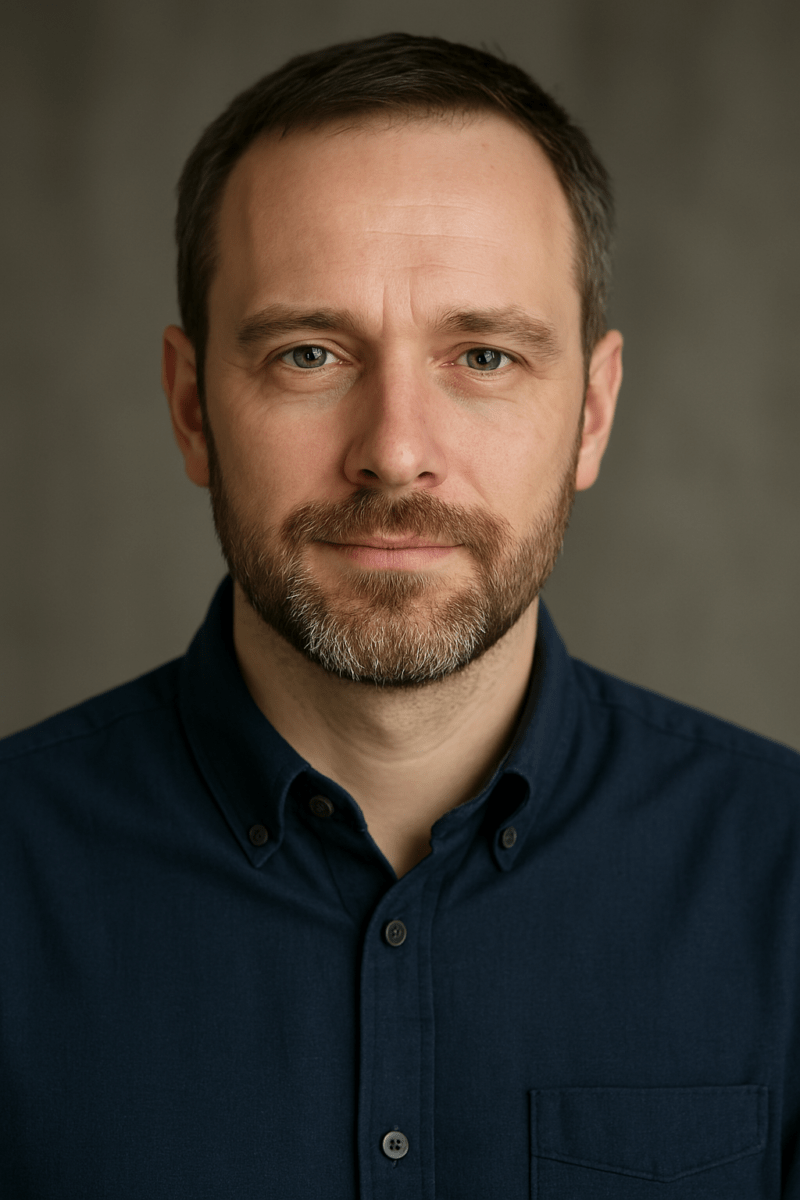
Fanatyk prostych rozwiązań technologicznych, wieloletni użytkownik mini PC oraz komputerów do pracy zdalnej. Na ePliki.com.pl dzieli się swoim doświadczeniem i testami sprzętu, który ma działać sprawnie i bez kombinowania. Uwielbia optymalizować systemy, odkrywać sprytne aplikacje i pomagać innym odnaleźć się w świecie nowoczesnej technologii. Po godzinach – zapalony rowerzysta i kolekcjoner starych konsol.
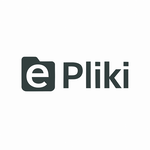
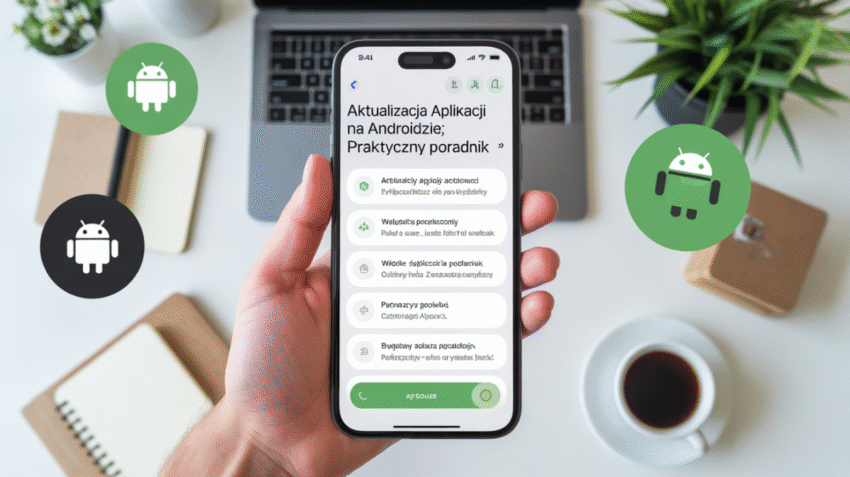
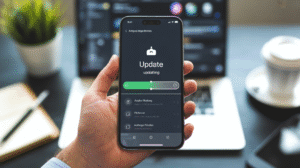
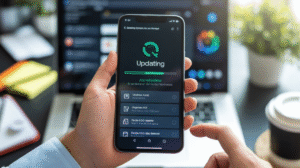
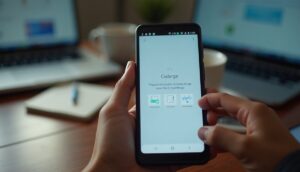




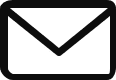
Ciekawe to, co piszesz na temat automatycznych aktualizacji aplikacji. Rzeczywiście, w obecnych czasach, kiedy nasze życie tak mocno skupia się na technologii, zrozumienie i przyswojenie takich mechanizmów staje się kluczowe. Automatyczne aktualizacje to nie tylko kwestia wygody, ale również bezpieczeństwa, o czym wspomniałeś.
To prawda, że automatyczne aktualizacje są teraz na porządku dziennym i nie możemy ich traktować tylko jako udogodnienie. Jednak warto zwrócić uwagę na to, że te aktualizacje mogą czasami powodować bardziej skomplikowane problemy. Niekiedy wprowadzone zmiany mogą wpłynąć na działanie aplikacji, co może być frustrujące. Jest to swoisty balans pomiędzy potrzebą bezpieczeństwa a chęcią stabilności. Myślę, że kluczowe jest, by użytkownicy mieli pełną kontrolę nad tym procesem. W końcu, nikt nie chce, by jego aplikacje nagle przestały działać w momencie, gdy są najpotrzebniejsze. Jakie są Twoje doświadczenia z takimi sytuacjami?
Zgadzam się, że automatyczne aktualizacje to temat, który wywołuje sporo kontrowersji. Z jednej strony odpowiednie aktualizacje mogą załatwić istotne luki w bezpieczeństwie, ale z drugiej, już wiele razy doświadczyłem sytuacji, gdzie aktualizacja sprawiła, że coś przestało działać tak, jak powinno. Pamiętam, kiedy po jednej z aktualizacji moja ulubiona aplikacja do edytowania zdjęć przestała działać poprawnie. To był trochę stresujący moment, szczególnie kiedy miałem akurat do zrealizowania projekt.
Włączanie automatycznych aktualizacji to naprawdę kluczowy krok w dbaniu o nasze cyfrowe bezpieczeństwo. Ciekawe, jak wiele osób jeszcze nie zdaje sobie sprawy z tego, jak ważne są te aktualizacje, nie tylko ze względu na nowe funkcje, ale również na poprawki bezpieczeństwa. Pamiętam, jak kiedyś musiałem ręcznie aktualizować większość aplikacji i łatwo było coś przeoczyć. Teraz, mając automatyczne aktualizacje, czuję się znacznie bardziej zabezpieczony. Myślę, że warto również podkreślić, jak technologia, choć niezwykle użyteczna, wymaga od nas pewnej odpowiedzialności. Jakie są Wasze doświadczenia z aktualizacjami? Czy zdarzyło Wam się natknąć na problemy po aktualizacji?
Cieszę się, że poruszyłeś temat automatycznych aktualizacji aplikacji na Androidzie. To rzeczywiście kluczowy aspekt, który często pozostaje niedoceniany przez wielu użytkowników. Osobiście zauważyłem, jak duże znaczenie ma regularne aktualizowanie aplikacji, zwłaszcza w kontekście bezpieczeństwa. Zdarzyło mi się kilka razy słyszeć o lukach w zabezpieczeniach, które mogłyby zostać łatwo załatane poprzez najnowsze aktualizacje.
Zgadzam się, że automatyczne aktualizacje to często pomijany temat, a ich znaczenie w kontekście bezpieczeństwa jest ogromne. W dzisiejszych czasach, kiedy wiele z naszych codziennych aktywności przenosi się do świata cyfrowego, utrzymanie aplikacji w najnowszej wersji staje się kluczowe nie tylko dla funkcjonalności, ale i ochrony danych osobowych.
Ciekawe, jak wiele osób korzysta z tej funkcji, nie zdając sobie sprawy z jej korzyści. Dla mnie automatyczne aktualizacje to nie tylko wygodny sposób na aktualizowanie aplikacji, ale także istotny element bezpieczeństwa w erze cyfrowej. Pamiętam, jak zignorowanie jednej aktualizacji doprowadziło do problemów z niektórymi aplikacjami i większą podatnością na ataki. Często zapominamy, że wdrażanie poprawek bezpieczeństwa jest kluczowe, zwłaszcza w kontekście ochrony naszych danych. Może warto by było zastanowić się nad tym również w kontekście innych urządzeń, nie tylko mobilnych. Jak sądzicie, czy inne platformy systemowe powinny wprowadzać podobne funkcje domyślne?
Masz całkowitą rację! Często odkładamy aktualizacje na potem, myśląc, że to tylko mała „nudna” sprawa, a potem dostajemy fajerwerki w postaci błędów lub, o zgrozo, ataków. W dzisiejszych czasach, kiedy hakerzy są wszędzie niczym superbohaterowie w filmach, ważne jest, by na bieżąco dbać o swoje aplikacje.